一、如何打开文字工具并输入单行文本
在PS左侧工具栏中有一个工具,上面标有一个“T”字(如图1),就是PS的文字工具(Type Tool)。当点击它时,就可以打开文字工具,在画布上就会出现一个文字插入符(图2)。

图1 文本工具

图2 文本插入符
如果输入单行文字,那么,直接在插入光标处输入文字就可以了。如果想要输入一段文字,类似CAD中多行文本框,就需要进入第二节内容。
二、PS如何插入多行文本框
Photoshop软件并没有直接提供一个专门的文本框工具,但是,用户可以通过以下步骤插入文本框:
1. 在工具栏中点击文字工具。
2. 当出现文字插入符时,不直接输入文字,而是按住鼠标左键,在画布中拖动鼠标,会出现一个虚线矩形框,这就是文本框。

图3 多行文本框
3. 复制一段文字,粘贴到文本框中,当文字遇到右边框时会自动折返到下一行(图4)。

图4 在多行文本框中输入文字
4. 若文字较多,可将鼠标移至文本框边缘,会出现调整符号,然后拖动文本框调整大小。
三、设置文本属性

图5 设置文本属性
在“Options”栏中选择文本所需字体、字体大小、颜色和其他选项(图5)。完成编辑后,点击“Options”栏中的对勾标记以确认文本并退出文本模式。这会在“Layers”面板中自动创建一个新的可编辑文字图层。
上面说的都是水平文本工具(Horizontal Type Tool),在文字工具栏中还可以选择竖直文字工具(Vertical Type Tool)。
文末附一张照片,上面用文字工具添加了一些文字(图6)。 竖立的CBD三个字母,用的是水平文本工具,属性设置方法,在属性栏中,将文字旋转方向设为-90即可(图7)。橙色的方框是矩形工具绘制的,里面的直线是直线工具绘制,蓝色的字母C和橙色的City Namecard是用横向文字工具制作。

图6 给照片添加文字示例

图7 文本的属性面板(propertities panel)

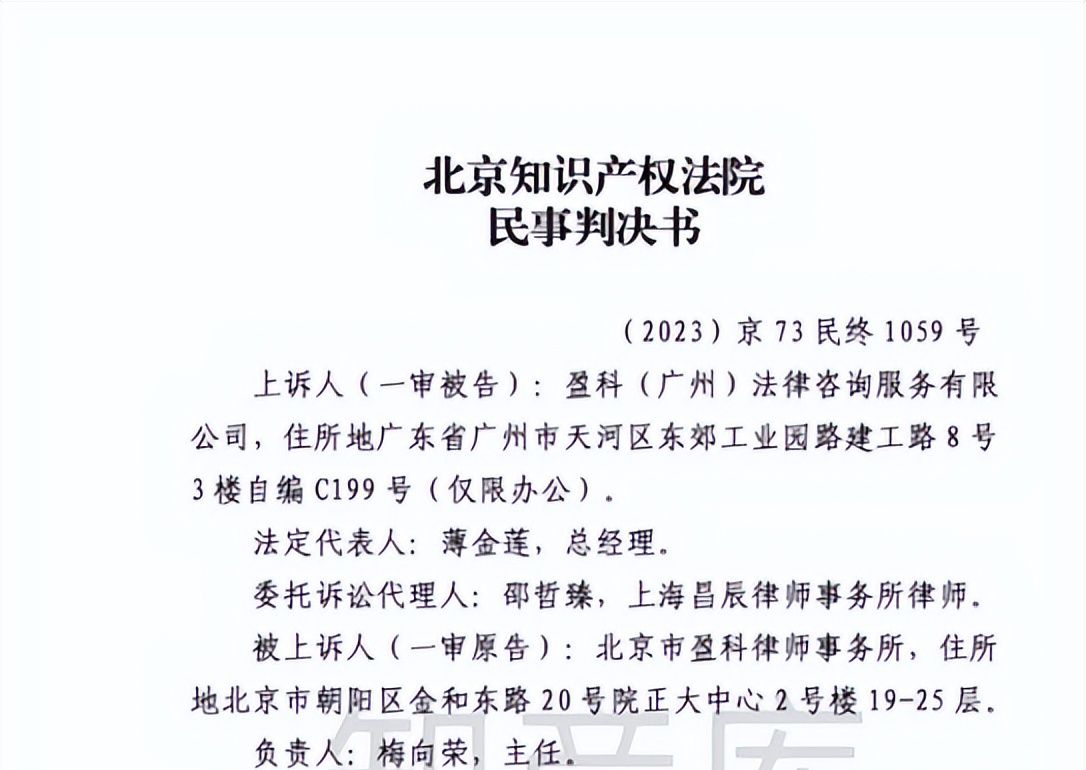








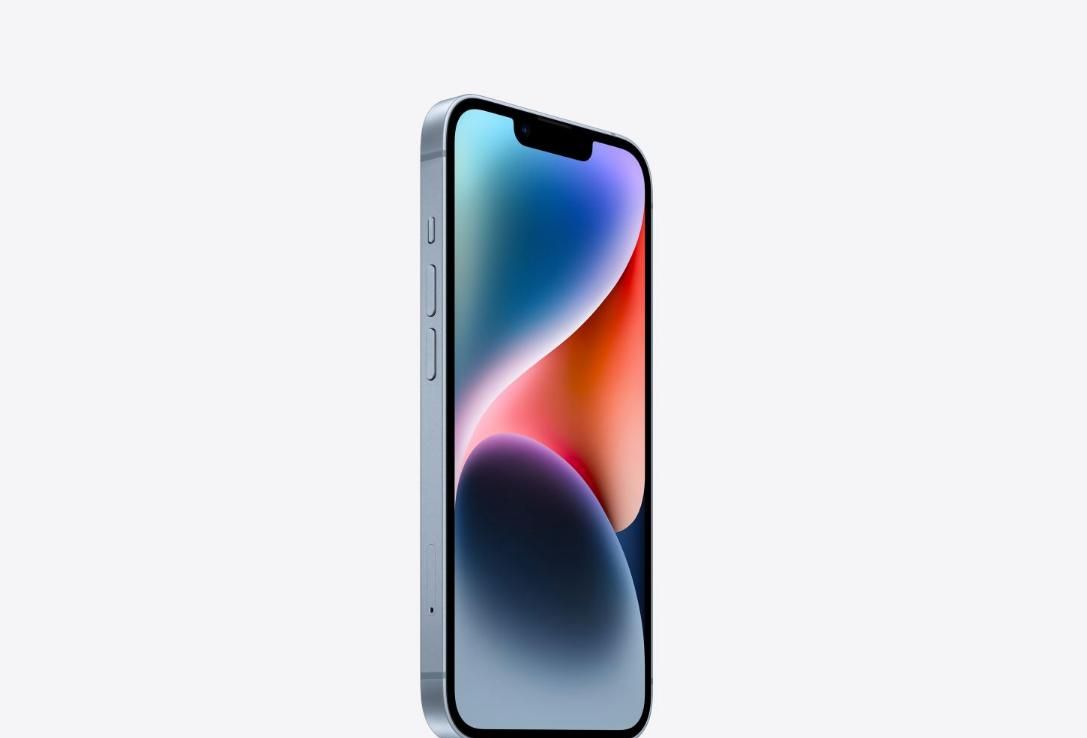
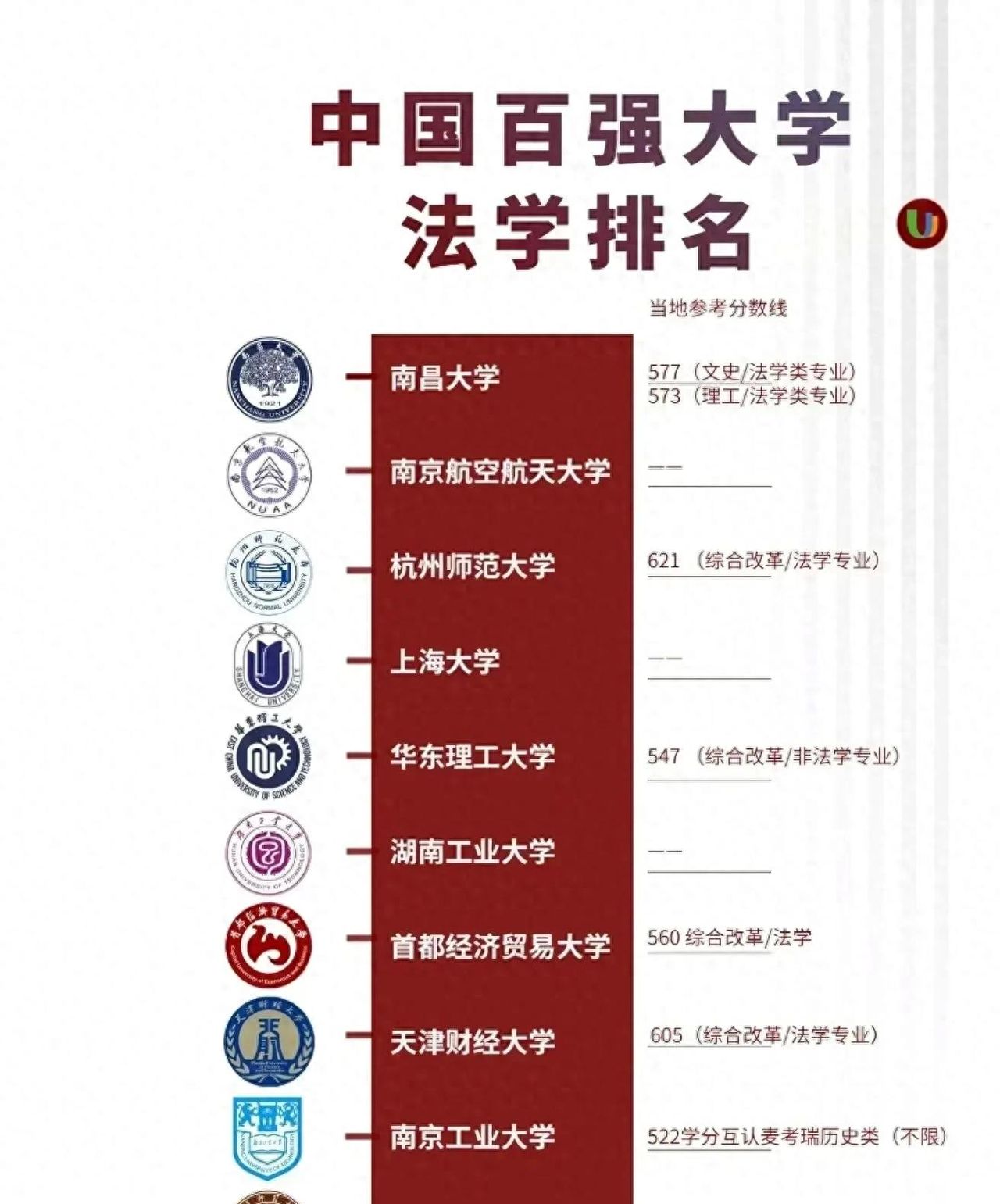














- 最新
- 最热
只看作者